有时候我们在可能需要下载某些大型软件,此时可以使电脑进入待机状态,以节约系统资源,但是有时候待机状态下会断网,导致我们无法进行下载。
1、按下电脑win+r组合键,打开运行选项, 在弹出的运行对话框输入 control.exe 点击确定 打开控制面板
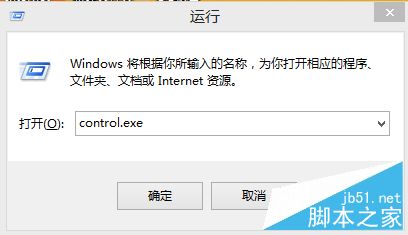
2、进入控制面板界面,点击右上方【查看方式】将其更改为【大图标】
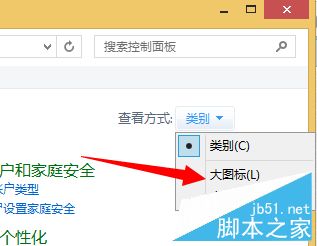
3、在下方列表中找到【设备管理器】点击打开

4、进入设备管理器界面,点击打开列表中的【网络适配器】
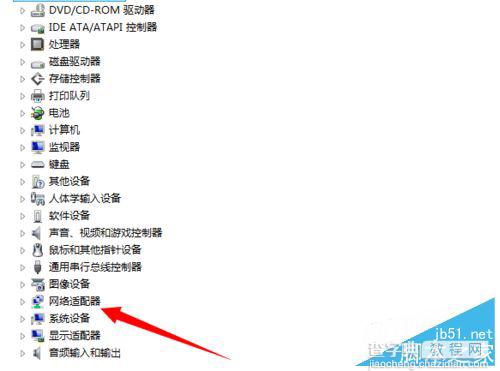
5、在网卡驱动列表中找到当前使用的网卡,右键点击选择【属性】
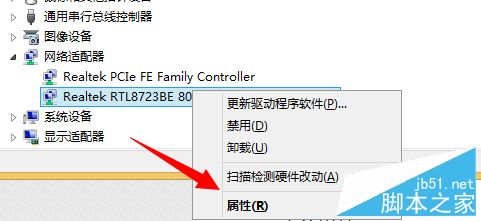
6、在弹出的网卡属性对话框中点击打开上方【电源管理】
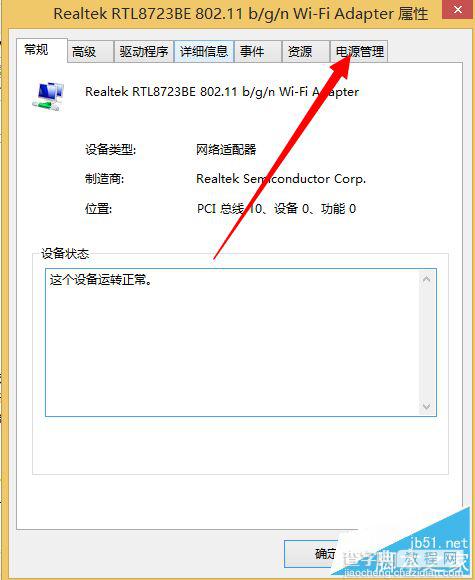
7、进入电源管理界面,将【允许计算机关闭此设备以节约资源】取消勾选
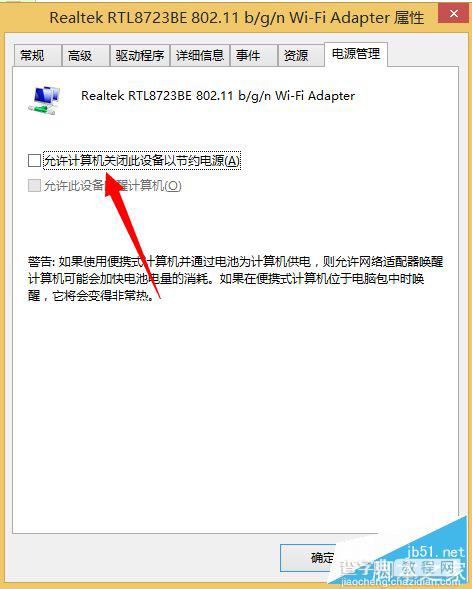
相关推荐:
win10系统访问外国的网站需要翻墙吗?
Win10中在哪里设置专用网络和公用网络?
Win10/wp8.1中微软小娜出现无法联网故障该怎么办?
更新win10后网络连接受限该怎么办?win10太网受限的两种解决办法
【win10黑屏就断网该怎么办?win10设置待机不断网的详细教程】相关文章:
★ win10应用商店白屏提示检查网络怎么办?win10系统应用商店白屏提示检查网络的解决方法
★ Win10无法安装英雄联盟怎么办?win10系统无法安装LOL的四种解决方法图文教程
★ Win10任务栏不见了怎么找回来?Win10任务栏找回来的方法
★ Win10安装JADE6.5提示缺少文件怎么办?Win10安装JADE6.5提示缺少文件解决方法
★ win10全屏截图时黑屏该怎么办? win10黑屏的两种解决办法
★ Win10预装应用卸载不了怎么办?Win10预装应用无法卸载的解决方法
★ win7任务栏右下角空白怎么办 Win7任务栏右下角图标空白的快速解决办法
★ Win7右下角时间不见了怎么办?Win7右下角时间不显示的解决方法
★ Win10鼠标乱动不受控制怎么办 Win10鼠标控制不了解决方法教程
